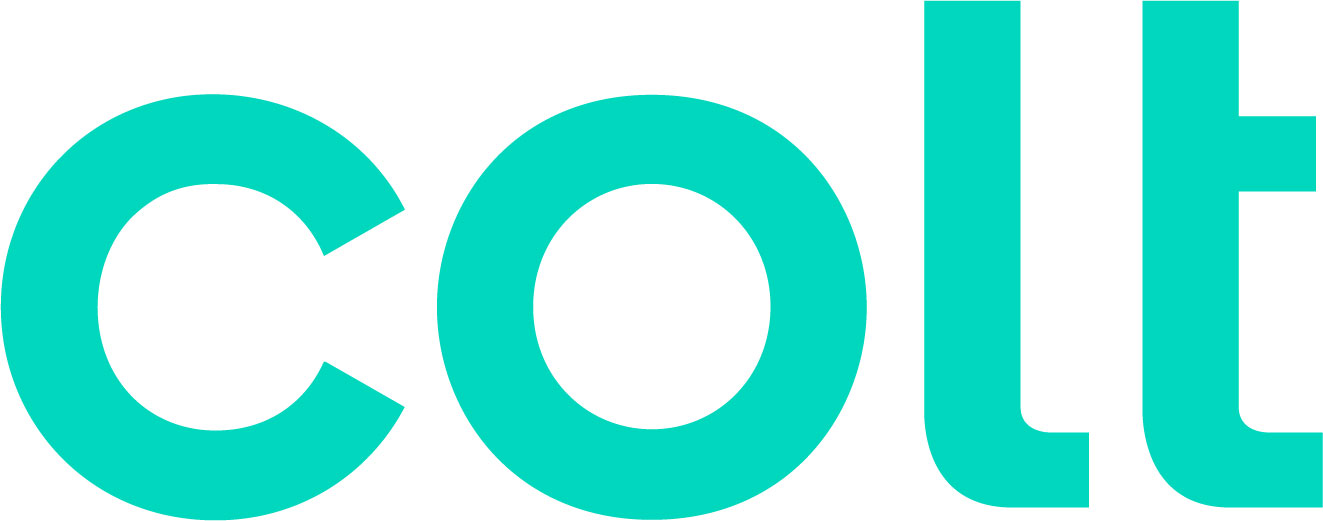简介
柯尔特的CIC许可证平台指南侧重于针对终端客户的基于web的Commerce界面的特定功能。
客户控制面板
客户控制面板是客户可以对自己的许可证和用户进行概述的地方。您可以登录到“客户控制面板”以查看和管理您的订阅/许可。要登录到客户面板,您必须输入您的提供商提供给您的登录名和密码。
CIC客户许可证门户
CIC客户许可证门户是一个新的客户控制面板,使您能够有效地管理您在合作伙伴中心的微软许可证,包括以下功能:
- 购买新的许可证
- 升级或降级当前的许可证
- 访问许可证库存与柯尔特
- 管理门户用户
CIC许可证门户市场
CIC许可证门户市场是一个电子商务解决方案,提供出色的购买和用户体验。

CIC客户许可证门户中的用户管理
CIC客户许可证门户允许您管理自己帐户的用户,并执行以下操作:
- 查看您的帐户的所有用户的列表。
- 监视用户的状态。
- 添加新用户(一次添加一个或多个)。
- 为用户(user或Admin)分配角色。
- 定义用户的电子邮件地址,用于登录系统和接收通知。您最多可以定义两个不同的电子邮件地址:一个用于登录系统,另一个用于接收关于帐户和系统更新的通知。
- 为新用户分配和重新分配服务。
- 向用户发送激活邮件。如果您选择发送激活电子邮件,那么用户将收到一封邀请电子邮件,他们的状态将是“未激活”,直到按照电子邮件中的激活说明激活。如果您选择不发送激活电子邮件,那么用户将不会收到邀请电子邮件,并且在创建用户时将处于“就绪”状态。
- 编辑用户的信息,包括邮政地址。
- 修改用户密码
- 查看登录历史记录。
- 以用户身份登录到CIC License Portal。
- 删除用户。
- 启用或禁用用户。
- 激活用户或重新发送激活电子邮件。
用户有以下三种状态:
- 准备好了:创建并激活用户成功。
- 锁着的:用户超过登录次数,被锁定。
- Not激活:用户尚未激活完成。带有激活链接的邮件已发送给用户,48小时内过期。
- 禁用:用户被禁用,不能登录CCP,不能使用分配的业务。
创建工作人员登录
要创建工作人员登录,首先以管理员身份登录到CIC许可证门户,并遵循以下步骤:
a)单击左侧导航区的“用户”链接

b)点击添加新用户

c)填写姓名和电子邮件信息。
对于权限,您可以选择:
- “仅允许用户管理已分配的服务”仅分配业务用户权限。这意味着用户只能检索许可证,并且可以使用该许可证(而不是管理员许可证)。
- “为用户分配工作人员角色”,使用户成为管理员,可以为同事分配许可证
选中“发送激活电子邮件”复选框,发送激活电子邮件

d)单击“完成”,创建用户
编辑工作人员登录
要管理现有的工作人员登录,请登录到CIC许可证门户并执行以下步骤:
- 打开“用户”选项卡
- 通过选择用户打开要管理的用户
- 点击“编辑”

- 调整“Login”字段以更改用于登录CIC License Portal for Customers门户的用户名

购买服务
让我们看看如何从你的控制面板购买服务,比如最受客户欢迎的应用之一,微软Office 365.购买其他服务或应用程序的步骤可能略有不同。
- 登录控制面板。
- 单击妈rketplace链接。

- 使用搜索栏搜索应用程序或服务,或浏览下面所有应用程序所有的服务.

- 您还可以通过以下方式选择产品搜索与产品名称在市场。

![]()
5.通过单击将产品添加到购物车添加到购物车.
注意:对于NCE Microsoft 365产品,每个产品有3个选项可供选择。
一)年度结算期和年度订阅。

b)每月计费周期有2个选项可供选择。你可以选择a每月的账单产品每月的承诺(认购期)或每月的账单产品1一年的承诺(订阅期)

6.当准备好完成购买时,点击购物车。

7.选择需要的选项,单击下一个.

9.如果您是第一次购买微软产品或服务,而您还没有微软在线帐户,请选择该选项创建新的微软CSP终端客户帐户并点击下一个。

10.指定将用于Microsoft服务的Microsoft域名(也称为租户名称)。同时选择特殊资格并单击下一个

填写请求的详细信息并单击下一个

如果您正在购买Microsoft产品或服务,并且拥有Microsoft帐户/租户,请选择该选项使用现有的Microsoft CSP终端客户帐户并指定子域名(也称为租户名称)。点击下一个.

指定现有的Microsoft租户域名(.onmicrosoft.com域名),单击NEXT

选择要使用的付款方式,然后单击BUY.

要查看订单的状态,请单击跟踪订单.

完成您的订单可能需要几分钟。此时,您可以退出控制面板。
当您的服务准备就绪并准备使用时,您将通过电子邮件收到通知。重新登录控制面板。
对于您购买的每项服务,在左侧导航窗格和仪表板上都有一个链接。要开始使用该服务,请单击导航窗格或“仪表板”上的平铺中的链接。


增加或减少订阅
- 登录控制面板。
- 单击账户链接。

3.点击订阅.

4.单击订阅名称。

5.点击改变资源限制.

6.调整license数量,单击好吧.

7.选择要使用的付款方式,然后单击确认.

请等待,直到您的供应商处理完订单。
禁用自动续订功能
默认情况下,所有订阅都设置为在当前订阅期结束后自动续订。如果您不希望更新现有的订阅,请按照以下步骤进行。
1.登录控制面板。
2.单击账户链接。
3.点击订阅>单击订阅名称。

4.点击禁用自动续订功能.

订阅续订状态现在已禁用,它将在当前订阅期限后过期。
取消现有订阅
若要在订阅期间取消订阅,请遵循以下步骤。
请注意,在处理取消请求时,适用每个产品的取消策略。例如,NCE Microsoft 365不允许在购买/续订7天后取消订阅,这意味着如果您在购买7天后取消订阅,您仍将保留许可证,并在购买许可证时商定的整个许可证订阅期收取费用。
1.登录控制面板。
2.单击账户链接。
3.点击订阅>单击订阅名称。

4.点击取消订阅

支持
如需技术支持,请通过电子邮件联系我们金博宝手机版网页